先看一下效果:

是圣诞老人趴在月亮上,先用几个简单的圆形把大体形态勾出来。
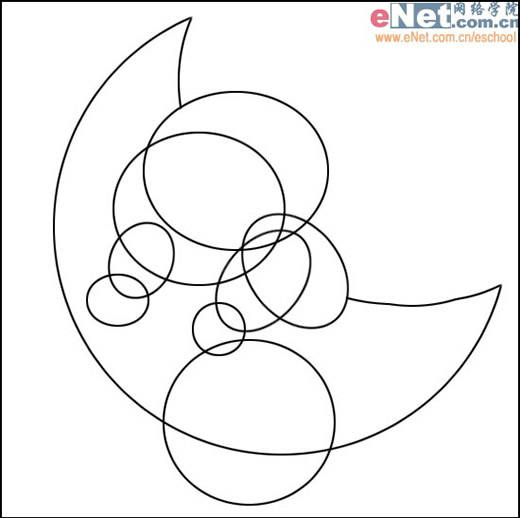
根据前面的轮廓线用钢笔勾出月亮与圣诞老人的主要外形,擦除月亮被遮挡的部分。

根据前面的轮廓线用钢笔勾出月亮与圣诞老人的主要外形,擦除月亮被遮挡的部分。

根据前面的轮廓线用<钢笔勾出月亮与圣诞老人的主要外形,擦除月亮被遮挡的部分。

下面开始上色。顺序是先从底层开始,先在背景层拉出一个从钴蓝到普蓝的渐变。

下面开始上色。顺序是先从底层开始,先在背景层拉出一个从钴蓝到普蓝的渐变。

下面开始上色。顺序是先从底层开始,先在背景层拉出一个从钴蓝到普蓝的渐变。

在包裹,衣服,与帽子的主体部分填充红色。

在包裹,衣服,与帽子的主体部分填充红色。

在各处加上阴影与高光,突出人物的立体感。阴影不要画得过深,这样才会显得更加自然。

再在背影上新建一层,用柔角画笔点出雪花就完成了。

| Word教程网 | Excel教程网 | Dreamweaver教程网 | Fireworks教程网 | PPT教程网 | FLASH教程网 | PS教程网 |
| HTML教程网 | DIV CSS教程网 | FLASH AS教程网 | ACCESS教程网 | SQL SERVER教程网 | C语言教程网 | JAVASCRIPT教程网 |
| ASP教程网 | ASP.NET教程网 | CorelDraw教程网 |
 QQ:2693987339(点击联系)购买教程光盘
QQ:2693987339(点击联系)购买教程光盘